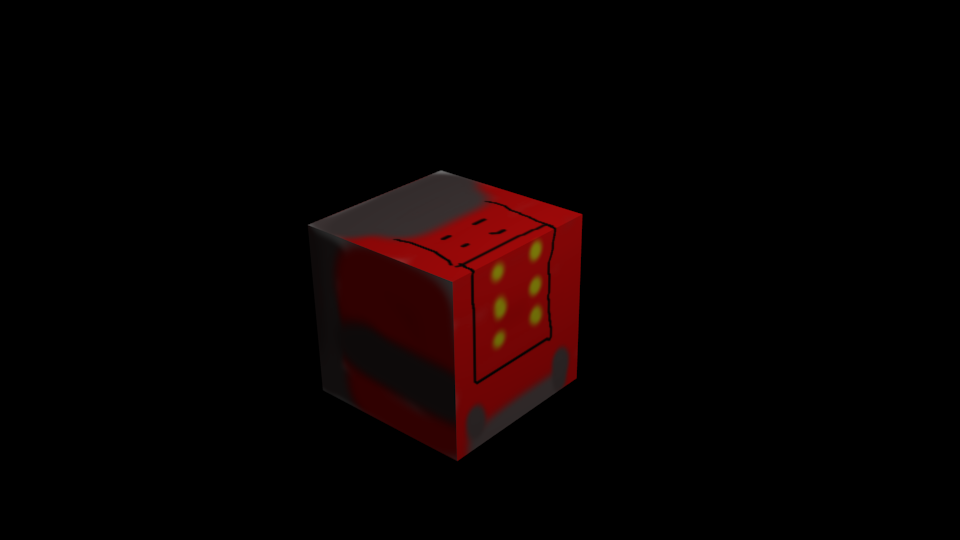
TVアニメ『クロムクロ』。アーティファクトと呼ばれる四角い物体がロボットになって、鬼と戦います。このロボットを操縦するのが、450年間凍眠していた「青馬 剣之介 時貞」と女子高生の「白羽 由希奈」です。たいていはロボットの変形にしか興味のない私ですが、アニメの中で黒部ダムが出てきたことが視聴し続けたきっかけとなりました。ああ涼しい所へ行きたいです。そして、ダムカレーが食べたい。
このアニメに出てくる、四角い物体を作りたくなったので、テクスチャマッピングから覚えていきます。今回はコマンドラインではなくて、Blender操作で立方体をアンラップするところまでを行います。
まずは、Blenderを起動します。最初はCubeが表示されていますね。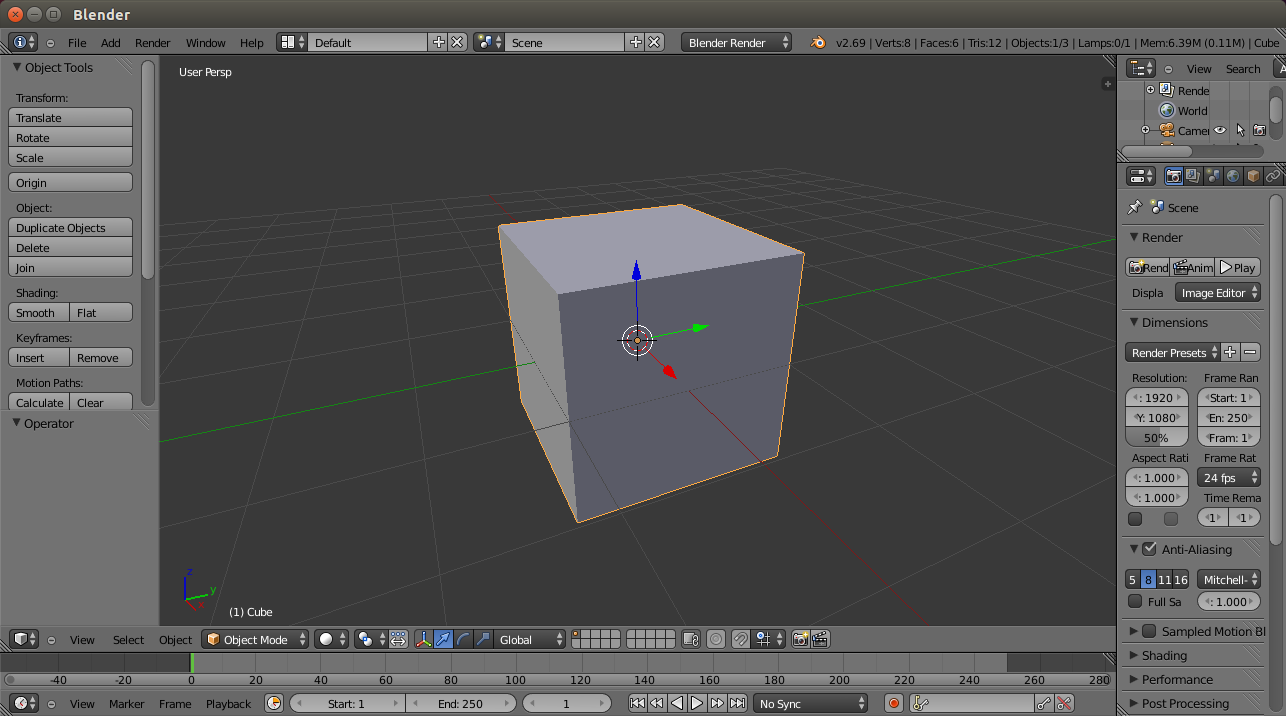
TABキーを押して「Edit Mode」(エディットモード)に変更します。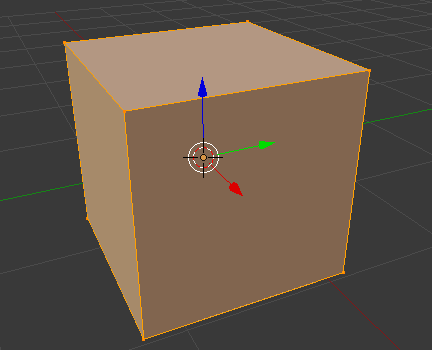
CTRL-TABを押して、「Mesh Select Mode」を「Edge」に設定します。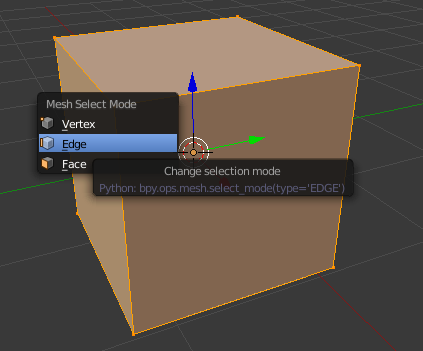
今Edge(辺)が全部選択されている状態ですので、右クリックで任意の辺をクリックすれば、クリックされた辺だけ選択されて、それ以外は非選択となります。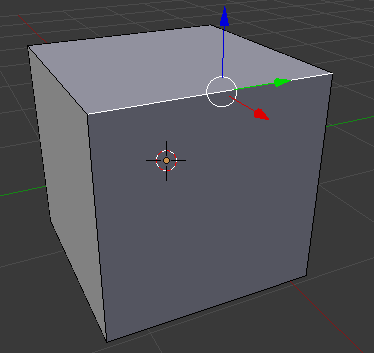
このままでは立方体の裏側が見えません。zキーを押してワイヤーフレームにします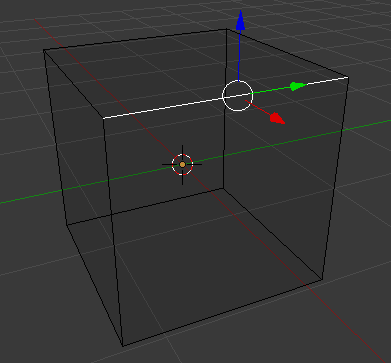
さらに辺を選択していくには、SHIFTを押しながら辺を右クリックしていきます。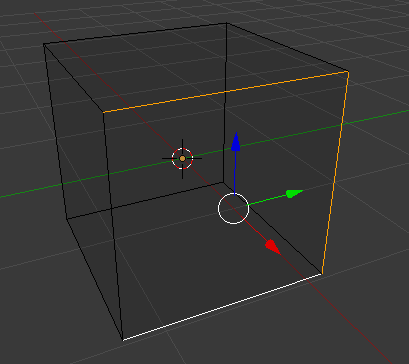
立方体を展開した時に、一枚の絵になるように選択していき、全部で7本辺を選びました。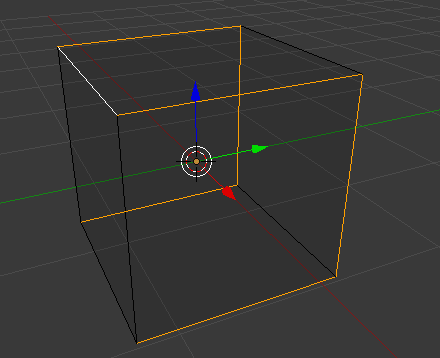
次は選択した辺をマークします。CTRL+Eを押して、mark seamをクリックします。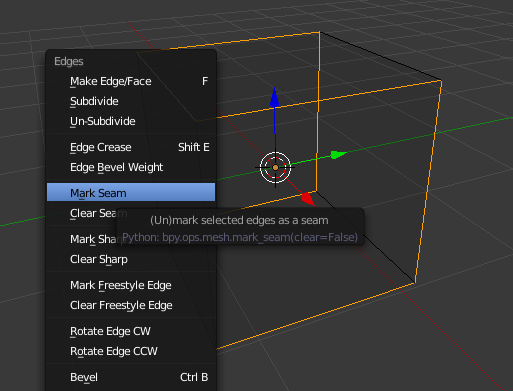
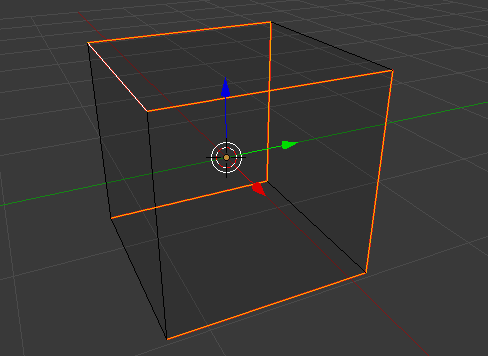
全選択するために、aキーを2回押します。1回目は全選択解除で、2回目が全選択です。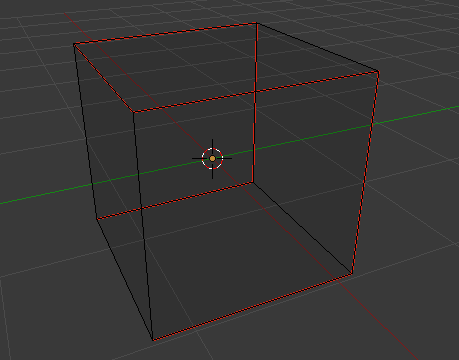
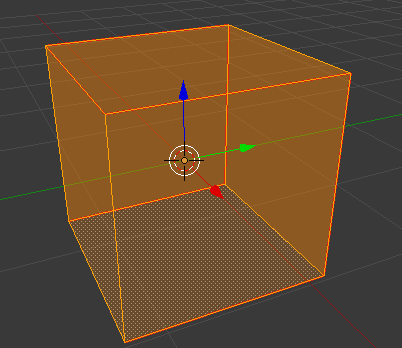
全選択されている状態で、uキーを押し、Unwrapをクリックします。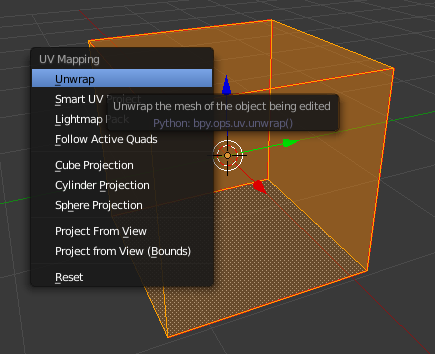
左下の、UV/image editorをクリックします。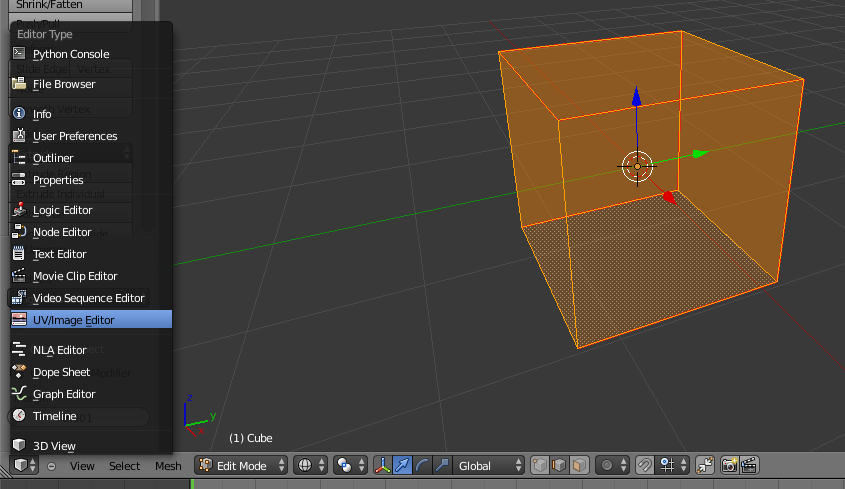
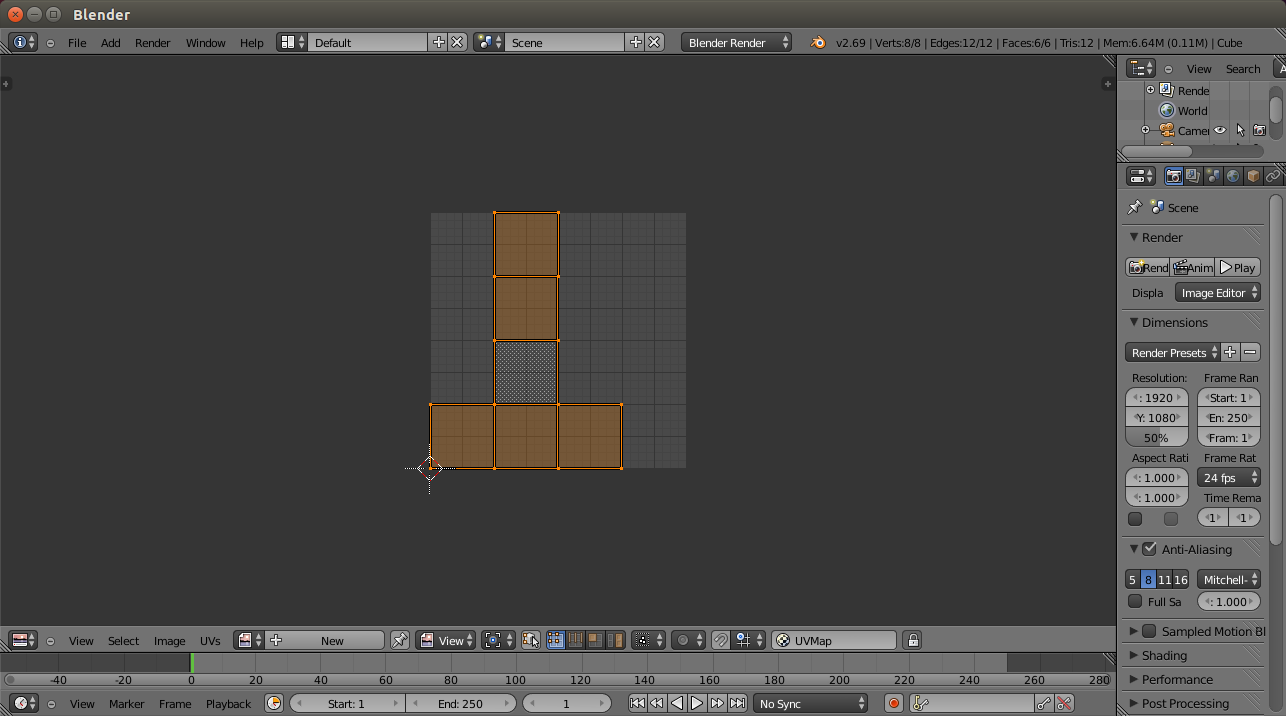
Gimp等で画像を編集するため、Export UV Layoutをクリックします。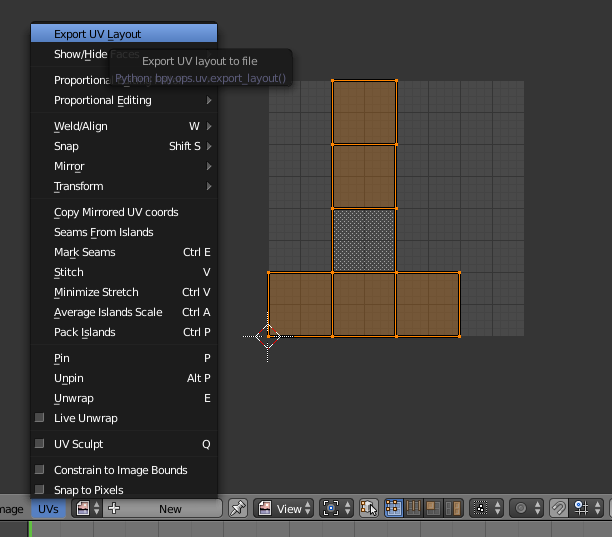
aaaというファイル名にしました。
次は、Gimpでさきほど保存したファイルを開きます。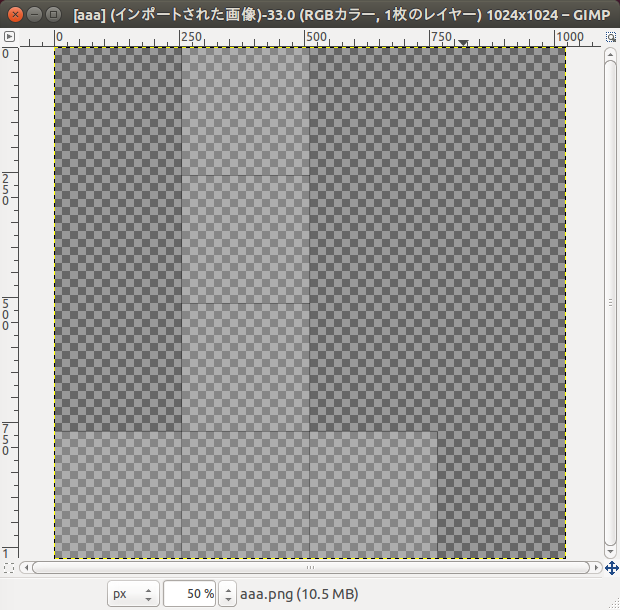
続く。

コメント